
Перестал работать дисковод на ноутбуке, не открывается: что делать? Как открыть дисковод на ноутбуке без кнопки с помощью клавиатуры?
Руководство по открытию дисковода на ноутбуках в случае поломки кнопки извлечения.
Навигация
- Почему не открывается дисковод на ноутбуке Lenovo, Acer, Asus?
- Как открыть дисковод на ноутбуке без кнопки с помощью клавиатуры?
- Как открыть дисковод на ноутбуке без кнопки с помощью стандартных средств операционной системы?
- Как извлечь диск из дисковода в ноутбуке, если он не открывается при нажатии кнопки: запасная кнопка
- ВИДЕО: Как открыть дисковод на ноутбуке, если сломалась кнопка?
За исключением нетбуков, все современные стационарные компьютеры и ноутбуки оснащены дисководами. Как известно, дисковод открывается после нажатия на специальную кнопку на корпусе устройства. Однако, в некоторых случаях, данное действие не приводит к желаемому результату.
В нашей статье мы разберем три основные причины, по которым может не открываться дисковод на ноутбуке, а так же расскажем несколько способов, как его можно открыть.

Изображение 1. Как открыть дисковод на ноутбуках Acer, Asus и Lenovo, если сломалась кнопка извлечения?
Почему не открывается дисковод на ноутбуке Lenovo, Acer, Asus?
Проблемы с открытием дисковода могут возникнуть на любом ноутбуке, независимо от производителя. Чаще всего данная проблема возникает по следующим причинам:
Дисковод занят в системном процессе
- Чаще всего причиной, по которой у пользователя не получается открыть дисковод, является его занятость каким-то системным процессом. Например, если Вы вставили в дисковод поврежденный компакт-диск, то система, усердно пытаясь его прочесть, просто зависает и не реагирует на попытки извлечь диск из устройства.
- Как правило, сигналом о возникновении такой проблемы служит характерный звук чтения, исходящий от корпуса ноутбука. Также, большинство дисководов оснащены специальным световым индикатором, который загорается в процессе чтения системой диска.
- Если Вы столкнулись именно с такой проблемой, то ее решением будет завершение системного процесса вручную через «Диспетчер задач» или перезагрузка компьютера.
Загрязнение дисковода
- Как не удивительно, второй по популярности причиной, по которой не удается открыть дисковод, является неаккуратность и нечистоплотность пользователей. Очень многие люди в процессе работы на компьютере любят параллельно перекусить или выпить чашечку кофе, периодически проливая его на ноутбук и касаясь корпуса устройства липкими руками. Это может привести к тому, что попавшая в щели дисковода грязь и сахар просто приклеивают выдвижную часть дисковода к корпусу.
- Возьмите какой-нибудь тонкий предмет, на подобии булавки или иголки, и тщательно вычистите им грязь из щелей между дисководом и корпусом ноутбука, после чего попробуйте открыть дисковод нажатием кнопки. Если Вам это помогло, то в будущем постарайтесь отказаться от трапез за компьютером.
Физические повреждения дисковода или кнопки
- Третьей наиболее частой причиной, по которой может не открываться дисковод, является его поломка или поломка кнопки извлечения дисков. Если в ходе удара повредилось само устройство, то единственным решением данной проблемы будет сдача ноутбука в ремонт и замена дисковода на новый. Если же само устройство работает исправно, но кнопка извлечения дисков вышла из строя, то открыть дисковод можно другими способами, о которых читайте в следующих разделах нашей статьи.
Как открыть дисковод на ноутбуке без кнопки с помощью клавиатуры?
- На большинстве моделей ноутбуков от производителей Acer, Asus и Lenovo установлены стандартные комбинации клавиш, нажав на которые можно отрегулировать яркость экрана, перезагрузить компьютер или извлечь дисковод. Как правило, за извлечение дисковода отвечает сочетание клавиш Fn + F4, однако на некоторых моделях это комбинация может отличаться.
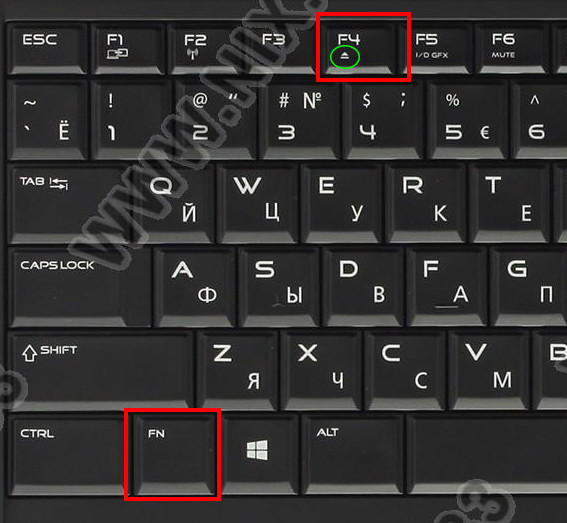
Изображение 2. Комбинация клавиш для извлечения дисковода.
- Чтобы понять, какая клавиша в сочетании с кнопкой Fn отвечает за извлечение дисковода, обратите внимание на крохотные изображения на кнопках F1 – F12. Если на одной из них нарисован значок в виде диска, то именно ее следует использовать в сочетании с кнопкой Fn для извлечения дисковода.
Как открыть дисковод на ноутбуке без кнопки с помощью стандартных средств операционной системы?
В том случае, если у Вас сломалась кнопка на корпусе ноутбука и Вы не смогли понять, какая комбинация клавиш на клавиатуре отвечает за извлечение дисковода, Вы можете воспользоваться стандартными средствами операционной системы для извлечения застрявшего диска. Данный способ подходит для всех моделей ноутбуков и стационарных компьютеров. Вам необходимо выполнить следующие действия:
Шаг 1.
- Включите компьютер, дождитесь загрузки операционной системы и через меню «Пуск» войдите в раздел «Компьютер».
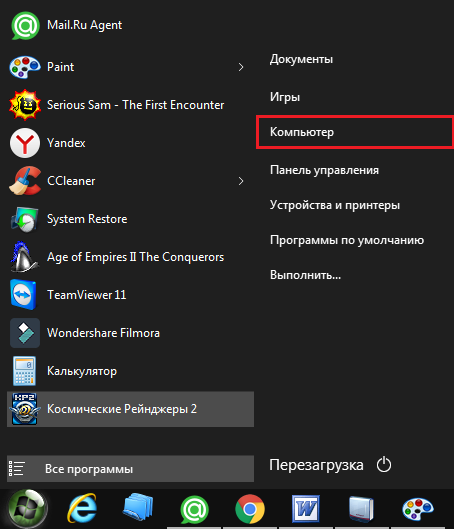
Изображение 3. Вход в «Мой компьютер» через меню «Пуск».
Шаг 2.
- В открывшемся окошке с директориями дисков кликните правой кнопкой мышки по своему дисководу и в выпавшем списке выберите строчку «Извлечь».
- После данного действия дисковод должен моментально открыться.
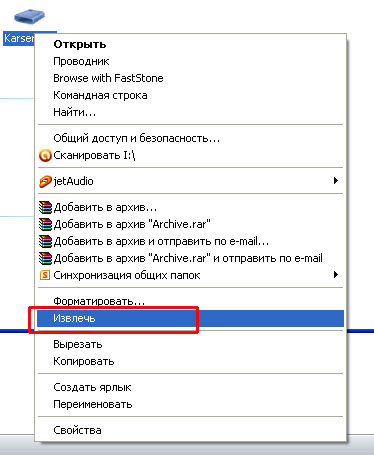
Изображение 4. Извлечение дисковода средствами операционной системы Windows.
Как извлечь диск из дисковода в ноутбуке, если он не открывается при нажатии кнопки: запасная кнопка
- Даже не каждый опытный пользователь ПК знает, что большинство дисководов в ноутбуках и стационарных компьютерах оборудованы специальным отверстием на случай аварийных ситуаций. Выход из строя кнопки извлечения дисковода – одна из них.

Изображение 5. Кнопка для аварийного извлечения дисковода.
- Принцип работы этого аварийного отверстия точно такой же, как и кнопки перезагрузки на роутерах и модемах. С помощью иголки, скрепки или любого другого тонкого предмета нажмите кнопку для аварийных ситуаций на корпусе устройства. После нажатия дисковод должен немного приоткрыться. Руками вытащите его на всю длину и извлеките диск.
ВАЖНО: Данную процедуру лучше всего проводить тогда, когда компьютер находится в выключенном состоянии. В противном случае Вы можете испортить компакт-диск, находящийся внутри дисковода.
Если ни один из выше описанных способов Вам не помог извлечь дисковод, то единственное, что остается – это отнести ноутбук в сервис и попросить специалиста починить или заменить дисковод.
Однако стоит помнить, что ремонт ноутбуков достаточно дорогостоящая услуга, а замена его комплектующих стоит еще дороже. Возможно, что вместо ремонта имеет смысл добавить немного денег и приобрести новый аппарат.
